
William Charles
0
4414
207
Notebooky a stolní počítače jsou ideální, když musíte provést seriózní výzkum, ale když jste na cestách a nemáte čas ani prostor pro žádný z nich, není důvod, proč se nemůžete na toto mobilní zařízení obrátit vždy nosím.
Pokud si to prohlížíte, co to je - spíše než záložní metoda zálohování - budete překvapeni, jak velkou produktivitu můžete z těchto malých okamžiků vyrazit sem a tam. A mluvím o tom nemovitý Výzkum zde, nejen jednoduchá vyhledávání Google a vyhledávání na Wikipedii.
Vše, co potřebujete, je několik tipů a triků, které vám pomohou maximalizovat efektivitu vašeho výzkumu.
1. Využijte výhody společnosti Google
Vyhledávání Google jsou tak výkonná Mistři Operátoři Google: Hledejte opravdu rychle Mistři Operátoři Google: Hledejte opravdu rychle, abyste mohli zkrátit dobu výzkumu na polovinu, pokud využijete všechny skvělé vyhledávací triky, které máte k dispozici - ale to není to, co chci zvýrazněte zde. Naučit se správně používat Google by mělo být dáno každému serióznímu vědci.
S některými funkcemi v Dokumentech Google a Chytrých kartách Google však můžete přejít na další úroveň.
Pokud používáte Dokumenty Google v systému Android Microsoft Office pro Android vs. Dokumenty Google: Který je lepší? Microsoft Office pro Android vs. Dokumenty Google: Který je lepší? , musíte se bezpodmínečně naučit, jak používat vestavěný nástroj pro výzkum. Umožňuje procházet web z aktuálního dokumentu a jediným klepnutím vkládat všechny obrázky nebo text, který najdete.
Vypadá to strašně hodně jako kopírování a vkládání, ale je to výhodná funkce, která zbavuje zbytečný čas, který se může v dlouhodobém horizontu sčítat (na dlouhodobých výzkumných dokumentech se to opravdu vyplatí).
Pokud Google povolíte sledovat vaše hledání, můžete použít funkci Research Topics groups, která seskupí vaše nedávná vyhledávání dohromady a umožní vám dále prozkoumat uvedená témata. Je to velmi užitečné v raných stádiích výzkumu, kdy jste právě uchopili co nejvíce souvisejících článků.
A pokud jste na Androidu M, je tu nová funkce s názvem Google Now on Tap This Home Button Trick vám umožní hledat Android 6.0 Tento Home Button Trick vám umožní hledat Android 6.0 Android Marshmallow má spoustu skvělých nových funkcí, ale nejlepší jedním z nich může být způsob, jakým využívá tlačítko Domů. které získají relevantní vyhledávací informace na základě kontextu toho, co je na obrazovce. Ne tak užitečné jako témata výzkumu, ale stále má své místo v raných stádiích výzkumu.
2. Používejte správné aplikace Notetaking
V zařízení se systémem Android je jednou z klíčových součástí skutečné produktivity vědět, které aplikace je používat a co nejlépe využívat, a pokud jde o efektivní digitální vytváření poznámek, Průvodce rychlým a špinavým průvodcem perfektním digitálním zápisem, rychlým a špinavým průvodcem k dokonalému digitálnímu psaní poznámek Naučte se, jak pořizovat poznámky správným způsobem. Zde je několik nejúčinnějších tipů, jak se stát profesionálem pro tvorbu poznámek. , jen málo aplikací může tvrdit, že je lepší než OneNote společnosti Microsoft.
Už jsme prozkoumali několik důvodů, proč začít používat OneNote 5 důvodů, proč byste měli dělat poznámky s OneNote Anywhere 5 důvodů, proč byste měli dělat poznámky s OneNote kdekoli Jen málo věcí je stejně důležitých jako schopnost dělat dobré poznámky, zejména pro studenty. OneNote je ideální pro poznámky k kurzu. Myslíme si, že zjistíte, že je to skvělé i pro organizaci dalších informací. , ale možná nejzajímavějším důvodem je to, že je nyní zcela zdarma. OneNote je nyní skutečně bezplatný s více funkcemi než dříve než OneNote je nyní opravdu bezplatný s více funkcemi než dříve Evernote již neřídí hlavní úkoly při pořizování poznámek. Společnost Microsoft nedávno oznámila, že OneNote bude svobodnější než kdykoli předtím. Ukážeme vám, co to znamená z hlediska funkcí a funkcí. . Evernote je silným uchazečem - zejména s funkcí Web Clipper - ale OneNote je flexibilnější, organizovanější a leštěnější.
Nakonec byste měli použít notetaking aplikaci, která nejvíce napomáhá vašemu vlastnímu výzkumu. Pokud má všechny funkce, které potřebujete, nebojte se používat kteroukoli aplikaci, která se vám nejvíce líbí. (Pokud budete přesvědčeni, máme snadného průvodce pro migraci Evernote na OneNote Jak migrovat z Evernote na OneNote a proč byste měli Jak migrovat z Evernote na OneNote a proč byste měli myslet, že Microsoft OneNote je lepší než Evernote? Nebo to prostě vyhovuje vašemu stylu řízení projektů. Ať tak či onak, můžete snadno přenést všechny své poznámky z Evernote do OneNote.).
Ale bez ohledu na to, kterou aplikaci si vyberete, vždy se ujistěte, že je k dispozici na mobilních i stolních platformách a že může mezi nimi plynule synchronizovat. I když provádíte veškerý svůj výzkum na mobilním zařízení, nevyhnutelně budete chtít, aby tato data výzkumu byla dostupná také na vašem počítači.
3. Uložit pro čtení offline
Jedna z nejhorších věcí, která se může při výzkumu objevit, je vytvoření obrovské kompilace odkazů a webových stránek - jen abyste se ocitli bez připojení k internetu. 5 Produktivní věci, které můžete se svým smartphonem bez signálu 5 Produktivní věci, které můžete dělat se svým smartphonem Bez signálu Žádný signál? To neznamená, že nemůžete používat svůj telefon k tomu, aby se vám něco stalo! a nemohou získat přístup ke všem těmto cenným zdrojům. Proto byste měli přemýšlet o odložení na “přečtěte si to později” aplikace.
Dvě známé možnosti jsou Pocket a Readability.
Pocket je kompatibilní se všemi prohlížeči Android a ukládá webové stránky místně pro prohlížení offline - a to nejen webové stránky, ale také obrázky, videa a téměř jakýkoli jiný typ obsahu. Čitelnost také ukládá webové stránky pro offline prohlížení, ale vylučuje články, aby byly snáze čitelné.
Náš doporučený pracovní postup je procházet web, když máte připojení k internetu, a uložit co nejvíce zdrojů, jak jen můžete, zatímco budete moci. Poté, když nemáte internet (např. Dojíždění na metro bez recepce), můžete vše, co jste uložili, spravovat.
Alternativou, kterou byste mohli zvážit, je pokročilá aplikace pro snímání obrazovky, jako je Apowersoft Screenshot 5 Nejlepší aplikace pro Android pro pořizování lepších Screenshotů 5 Nejlepší aplikace pro Android pro pořizování lepších Screenshotů Jistě, můžete si vzít základní screenshoty do telefonu nebo tabletu Android - ale můžete to dělat mnohem víc. , který má schopnost vyfotografovat celý web a uložit jej jako obrázek.
4. Přepněte na tablet ASAP
Všechny výše uvedené tipy fungují na smartphonu dostatečně dobře, ale pokud opravdu budete provádět hodně mobilního výzkumu, měli byste investovat do tabletu, pokud jej ještě nemáte. Pokud vlastníte, začněte jej používat!
Přestože tablety nejsou tak pohodlné nebo produktivní jako notebooky, nezachytávají se daleko za tím, co je nejlepší pro produktivitu: špičkový tablet nebo levný notebook? Který je nejlepší pro produktivitu: High-end tablet nebo levný notebook? Jak se levný notebook porovnává s drahým tabletem, pokud jde o každodenní práci? . Ve skutečnosti, pokud jste ochotni investovat do několika periferií - jako je klávesnice tabletu -, můžete skutečně proměnit tablet na notebook. Můžete použít tablet jako laptop? Základní aplikace a vybavení Můžete použít tablet jako notebook? Základní aplikace a zařízení Chcete používat tablet Android jako náhradu notebooku? Zde je váš komplexní průvodce potřebným hardwarem a softwarem. .
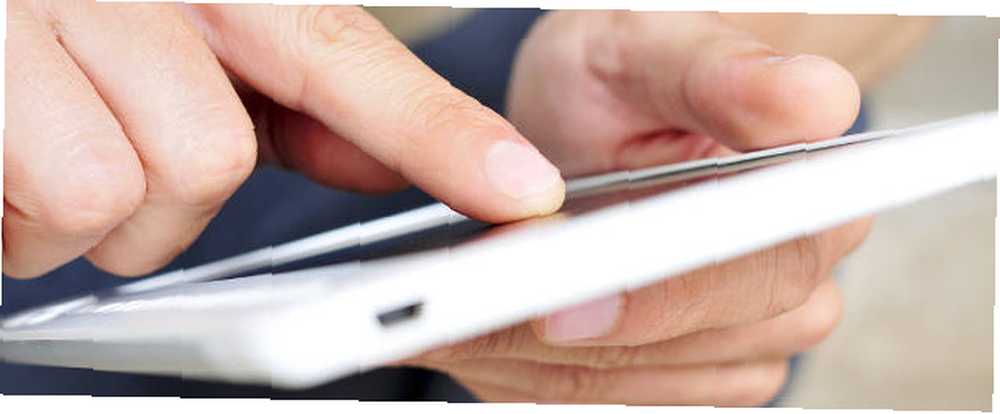
Dobrá věc je, že tablet pouze pro výzkum může být extrémně levný. Nepotřebujete grafiku další generace ani velké množství úložného prostoru nebo 13palcovou obrazovku. Stále doporučujeme přečíst si, co je třeba vědět, než si zakoupíte tablet Který tablet Android si mám koupit? 7 věcí, které je třeba zvážit, které tablety Android Android si mám koupit? 7 věcí, které je třeba zvážit Pokud uvažujete o získání tabletu pro Android, musíte vzít v úvahu tyto věci. , ale skoro se nemůžete pokazit.
A pokud máte těžký čas ospravedlňující takový nákup, pamatujte, že existuje spousta kreativních využití pro tablet 6 Kreativní použití pro váš tablet Android 6 Kreativní použití pro váš tablet Android Máte tablet pro Android? Tato kreativní použití se vám budou líbit! které si také můžete užít.
Jak zkoumáte Android??
I přes užitečnost těchto tipů nezapomeňte, že byste se měli také naučit tolik obecných tipů a triků pro Android. 4 Tipy a triky, které každý uživatel Android potřebuje znát 4 Tipy a triky, které každý uživatel Android potřebuje znát Používání systému Android může být zastrašující, ale nebojte se! Pokud jste začátečník pro Android, získejte své znalosti pomocí těchto tipů. jak můžeš. Nic nezvýší vaši produktivitu a důvěru v mobilní zařízení více než vědět, jak používat samotné zařízení.
A pokud máte potíže s věděním, kde provádět výzkum, zvažte použití hluboké cesty do skrytého webu: Průvodce pro nové výzkumníky Cesta do skrytého webu: průvodce pro nové výzkumníky Tato příručka vás provede prohlídkou mnoha úrovní of the deep web: databáze a informace dostupné v akademických časopisech. Nakonec dorazíme k branám Tor. najít články a data, které jednoduše nelze dosáhnout pomocí vyhledávače.
Máte nějaké vlastní tipy? Co vás nejvíce frustruje, když musíte zkoumat Android? Vložte komentář níže a podělte se s námi o své myšlenky!
Image Credits: Man Using Tablet by nito prostřednictvím Shutterstock











